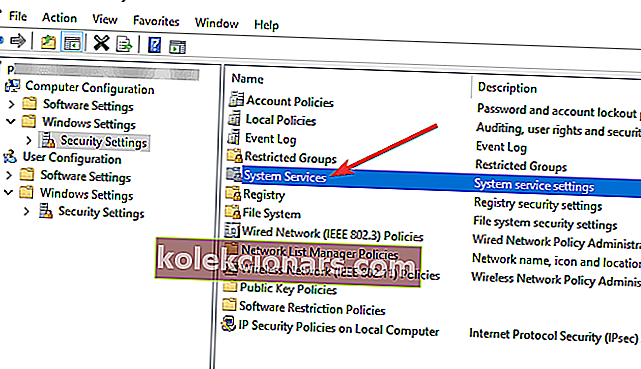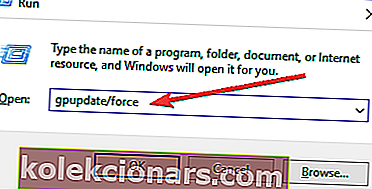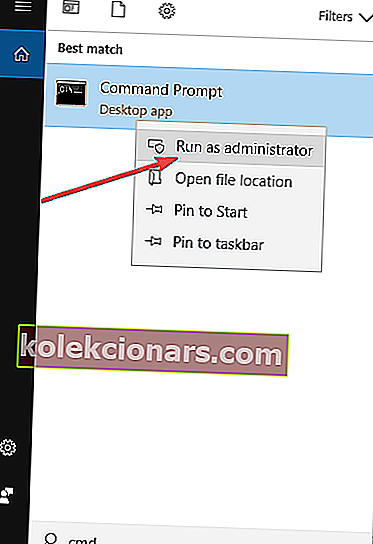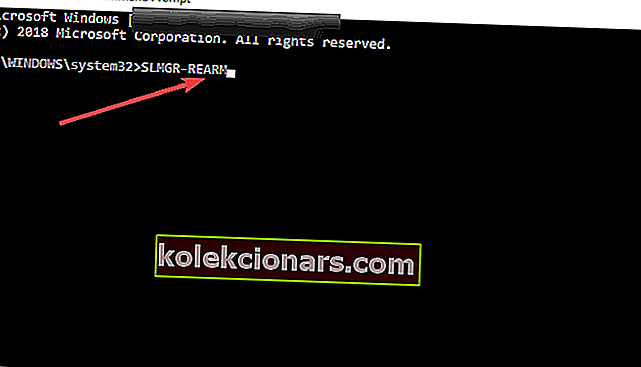- Tämä Windowsin kopio ei ole aito ja yksi yleisimmistä virheistä Windows-käyttöjärjestelmässä.
- Voit yrittää ratkaista Windows-näytöllä syntyneen virheen RSOP-menetelmän avulla, jossa RSOP tarkoittaa Resultant Set of Policy -ikkunaa.
- Nykyään voit ostaa Windows-lisenssin verkosta muutamassa sekunnissa. Jos kuitenkin kohtaat ongelmia, tarkista ratkaisut lisenssinhallinta-osiosta.
- Windows 10 -virheiden korjaaminen on meidän tehtävämme, ja kyseinen keskus on täynnä asiantuntijaartikkeleita ja oppaita tämäntyyppisen ongelman ratkaisemiseksi.

Windows ei ole aito: Tämän ilmoituksen voi poistaa seuraavasti
- Käytä RSOP-komentoa
- Käytä SLMGR-REARM-komentoa
- Tarkista, onko lisenssi todella laillinen
- Suorita Microsoft Genuine Advance -diagnostiikkatyökalu
- Poista päivitys KB971033, jos käytät Windows 7 -käyttöjärjestelmää
- Poista päivitykset käytöstä
Tämä Windowsin kopio ei ole aito ja yksi yleisimmistä virheistä Windows-käyttöjärjestelmässä.
Tämän virheen havaitsemisen seurauksena asettamasi työpöydän taustakuva muuttuu mustaksi näytöksi, akun käyttöikä lyhenee, kun tämä viesti ponnahtaa kannettavaan tietokoneeseen, ja paljon muuta.
Jotkin Windows 10 -ominaisuuksista eivät enää toimi, ellet poista tätä viestiä. Tämä hälytys voi olla melko ärsyttävää, varsinkin kun työskentelet tärkeiden asioiden kanssa, koska se ponnahtaa säännöllisin väliajoin.
Voit kuitenkin silti tehdä muita asioita tietokoneellasi, kuten viimeistellä työsi ja käyttää tietokonetta kuten ennen.
Tärkein syy siihen, että tietokoneesi näyttää tämän virheen, on, että et aktivoinut Windows-lisenssiä kokeilujakson jälkeen.
Voit myös saada tämän virheen, koska käyttämäsi Windows-käyttöjärjestelmän käyttöoikeus on vanhentunut tai estetty.
Jos jaat Windows-lisenssin muille ihmisille, kuten ystäville tai perheenjäsenille, Microsoft voi estää lisenssisi useiden tietokoneiden käytön vuoksi tai yrittää aktivoida saman lisenssin liian monta kertaa.
Jos näet tämän virheen Windows-tietokoneellasi, tässä artikkelissa kerrotaan, kuinka korjata se.
Kuinka voin korjata Windows ei ole aitoja virheitä?
Ratkaisu 1: Käytä RSOP-komentoa
Voit yrittää ratkaista Windows-näytöllä syntyvän virheen RSOP-menetelmällä, jossa RSOP tarkoittaa Resultant Set of Window -ikkunaa, seuraamalla seuraavia vaiheita:
- Avaa Suorita-ikkuna painamalla näppäimistön Windows- ja R- painikkeita
- Kirjoita rsop.msc ja paina Enter- painiketta

- Siirry Windows-asetuksiin , napsauta Turvajärjestelmä ja siirry sitten Järjestelmäpalvelut-kohtaan
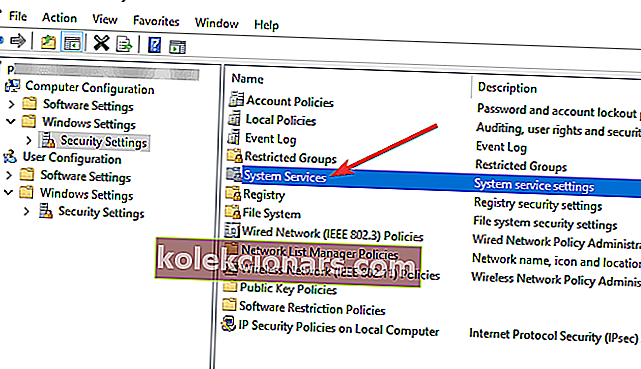
- Etsi Plug and play -palvelut, napsauta sitä hiiren kakkospainikkeella, aloita sitten Käynnistys-sovelluksen etsiminen ja napsauta sitten Automaattinen

- Paina Windows- ja R- painikkeita kuten teit ensimmäisessä vaiheessa ja liitä gpupdate / force Suorita-ruutuun
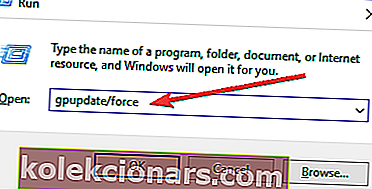
- Käynnistä tietokoneesi uudelleen.
Ratkaisu 2: Käytä SLMGR-REARM-komentoa
Käyttämällä komentokehotetta ja yksinkertaista komentoa voit korjata tämän ongelman sekä Windows 32- ja 64-bittisissä Windows-käyttöjärjestelmissä:
- Käynnistä komentokehote järjestelmänvalvojana napsauttamalla Käynnistä , kirjoita hakukenttään cmd ja napsauta sitten hiiren kakkospainikkeella komentokehotetta ja valitse Suorita järjestelmänvalvojana
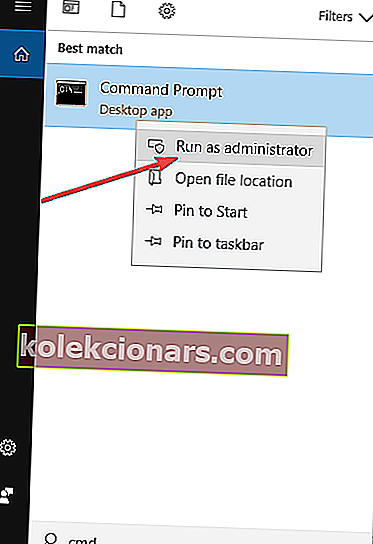
- Tyyppi SLMGR – REARM tai SLMGR / REARM
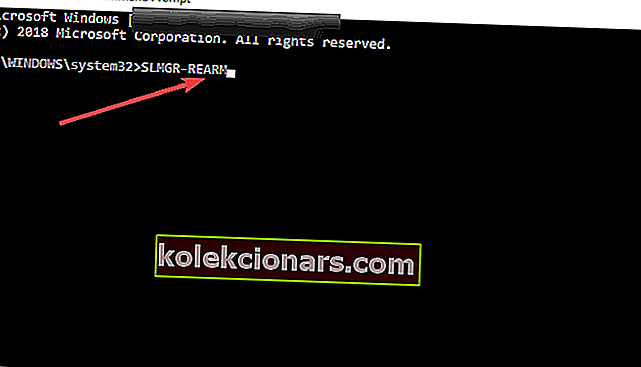
- Näet vahvistusikkunan, napsauta OK ja käynnistä tietokone uudelleen
Huomaa : SLMGR on Windowsin ohjelmistolisenssien hallinnan työkalu. REARM-komento palauttaa koneen käyttöoikeustilan.
Ratkaisu 3: Tarkista, onko lisenssi todella laillinen
Jos olet maksanut lisenssistä ja jos huomaat nyt, että se oli väärennetty, voit käsitellä asiaa Microsoftin kanssa, ilmoittaa väärennetyistä ohjelmistoista ja nähdä, mitä tapahtuu.
Sinun on myös otettava yhteyttä myyjään, koska Microsoftin tuki useimmissa tapauksissa auttaa sinua ratkaisemaan ongelman vain, kun ostat Windows-käyttöjärjestelmän Microsoft-kaupasta.
Ratkaisu 4: Suorita Microsoft Genuine Advance Diagnostic Tool
Microsoft Genuine Advantage -diagnostiikkatyökalu tarjoaa yksityiskohtaista tietoa järjestelmässäsi olevista Microsoft Genuine Advantage -komponenteista ja asetuksista.
Sen avulla voit diagnosoida ja ratkaista ongelmat automaattisesti. Suorita työkalu, kopioi havainnot leikepöydälle ja lähetä sitten aito Windowsin tekninen tukipyyntö Microsoftille.
Lataa työkalu, suorita MGADiag.exe ja tarkista tulokset napsauttamalla Jatka.
Siellä on hyödyllisiä tietoja, kuten Vahvistustila, jotka saattavat kertoa, onko tuoteavain virheellinen vai mustalla listalla oleva yritysavain.
Saatat myös saada ilmoituksen, jos LegitCheckControl.dll-tiedosto on peukaloitu, jolloin Windows-asennuksessasi voi olla jonkinlainen halkeamia.
Jos työkalun korjaama ongelma on, napsauta Ratkaise-painiketta.
Ratkaisu 5: Poista päivitys KB971033, jos käytät Windows 7 -käyttöjärjestelmää
KB971033-päivitys voi olla ongelman lähde, jos käytät Windows 7 -käyttöjärjestelmää.
Jos saat viestin Tämä Windowsin kopio ei ole aito, se tarkoittaa, että Windowsilla on päivitetty tiedosto, joka pystyy tunnistamaan Windows-käyttöjärjestelmän.
Siksi tämä edellyttää seuraavan päivityksen poistamista ongelman poistamiseksi.
- Avaa Ohjauspaneeli
- Siirry Windows-päivitys- osioon
- Napsauta Näytä asennetut päivitykset
- Kun olet ladannut kaikki asennetut päivitykset, tarkista päivitys KB971033 ja poista asennus
- Käynnistä tietokone uudelleen
Ratkaisu 6: Poista päivitykset käytöstä
Varmista, että Tämä Windowsin kopio ei ole aito -viesti ei tule takaisin, varmista, että poistat Windowsin automaattiset päivitykset käytöstä.
Automaattisten Windows-päivitysten poistamiseksi käytöstä sinun on:
- Avaa Ohjauspaneeli pois Käynnistä -painiketta
- Mene Windows Update vaihtoehto
- Napsauta Asenna päivitykset automaattisesti -vaihtoehtoa ja valitse Älä koskaan etsi päivityksiä (ei suositella)
- Muuta asetusta ja käynnistä tietokone uudelleen napsauttamalla Käytä
Huomaa : Tietokoneesi ei enää koskaan saa tätä virhettä uudelleen. Et kuitenkaan voi päivittää Windowsiasi uusimpaan versioon virheiden korjaamiseksi tai uusien ominaisuuksien saamiseksi.
Toivomme kaiken kaikkiaan, että yllä kuvatut menetelmät auttoivat sinua korjaamaan virheilmoituksen, jonka mukaan Windowsin kopio ei ole aito.
Saattaa olla myös muita menetelmiä, mutta niitä on helppo seurata.
Tällaisten ongelmien välttämiseksi ei myöskään pidä tukea Windowsin laittomasti versiota, ja hänen tulee omistaa aito Window Copy virallisesti Microsoftilta.
UKK: Lisätietoja tästä Windows-kopiosta ei ole aito ongelma
- Miksi tietokoneeni sanoo, että tämä Windows-kopio ei ole aito?
- Kuinka aktivoin ei-aito Windows 10 -kopio?
- Kuinka pääsen eroon tästä Windows-kopiosta, joka ei ole aito?
Käytä RSOP- tai SLMGR-REARM-komentoja, ja jos tämä ei toimi, tarkista, onko lisenssi todella laillinen myyjän ja Microsoftin kanssa. Jos se ei auta, käytä ongelman ratkaisemiseen kattavaa oppaamme.
Toimittajan huomautus: Tämä viesti julkaistiin alun perin syyskuussa 2018, ja sitä on päivitetty ja päivitetty huhtikuussa 2020 tuoreuden, tarkkuuden ja kattavuuden vuoksi.